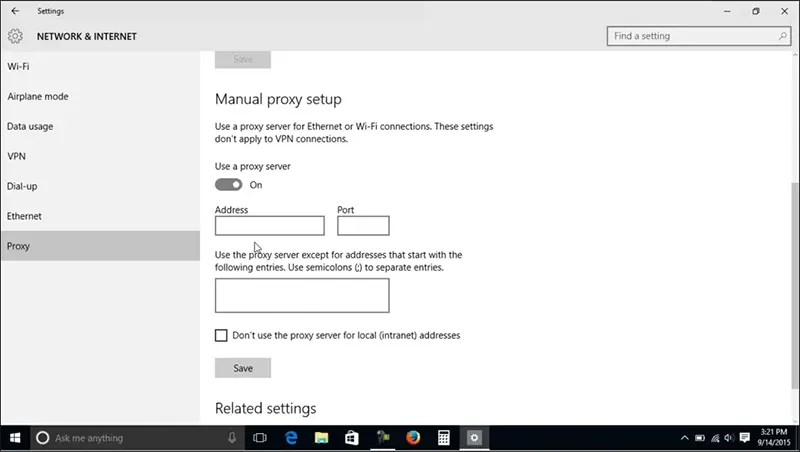Łączenie się z niektórymi zasobami sieciowymi, promowanie produktów i usług w mediach społecznościowych czy odwiedzanie serwisów gamingowych nie zawsze jest możliwe z powodu obowiązujących ograniczeń i blokad. Najskuteczniejszym sposobem na zdjęcie takich limitów jest skorzystanie z serwera proxy. Dzięki konfiguracji wirtualnego adresu IP można wykonywać różnorodne zadania w sieci bez limitów. Ważne jest jednak właściwe dobranie i skonfigurowanie proxy.
W zależności od używanego systemu operacyjnego oraz przeglądarki, kroki konfiguracyjne mogą się różnić na komputerze, laptopie czy urządzeniu mobilnym. Niniejszy artykuł zbiera informacje na temat przygotowania zarówno urządzeń stacjonarnych, jak i przenośnych, działających pod kontrolą najpopularniejszych systemów operacyjnych. Rodzaj oprogramowania może się różnić.
Dlaczego warto używać proxy? Korzyści z wirtualnego adresu IP
Prawie każdy użytkownik internetu spotkał się kiedyś z sytuacją zablokowania konta w serwisach ogłoszeniowych, na portalach gamingowych czy w mediach społecznościowych. Niektóre zasoby zlokalizowane za granicą bywają niedostępne. Te problemy można szybko rozwiązać, wynajmując jeden z setek dostępnych anonimowych adresów IP lub cały ich pakiet.
Praca w sieci z użyciem wirtualnego adresu jest wygodna i skuteczna z kilku powodów:
- Pełna anonimowość: Lokalizacja oraz realny adres IP Twojego komputera czy urządzenia pozostają ukryte.
- Wiele kont: Używając puli wirtualnych adresów IP, możesz łączyć się z wielu kont, co zmniejsza ryzyko blokady.
- Dostęp do zablokowanych treści: Dzięki wirtualnemu adresowi możesz pobierać zawartość, która z fizycznego adresu jest niedostępna.
- Buforowanie danych (caching): Większość proxy może buforować dane, co zmniejsza zużycie transferu i przyspiesza ładowanie stron.
- Biznes i marketing: Anonimowe adresy IP pozwalają na działania reklamowe i komercyjne, promocję produktów i usług w mediach społecznościowych czy serwisach ogłoszeniowych oraz na parsowanie danych.
- Omijanie ograniczeń firmowych: W sieciach korporacyjnych konfiguracja anonimowego IP umożliwia ominięcie ograniczeń narzuconych przez firmę, np. pobierania wideo czy dostępu do zablokowanych stron.
Korzystanie z proxy w celach prywatnych lub zawodowych jest najskuteczniejszym i najprostszym rozwiązaniem. Znalezienie odpowiedniego serwera proxy, dostosowanego do Twoich potrzeb i budżetu, nie stanowi trudności. Po wyborze usługi wystarczy jednorazowo skonfigurować urządzenie lub aplikację, aby cieszyć się nieograniczonym dostępem do zasobów sieciowych.
Specyfika konfiguracji proxy w systemach Windows, Linux i macOS
Jeśli posiadasz laptop lub komputer stacjonarny z systemem Windows, konfigurację możesz przeprowadzić samodzielnie. Ustawienie adresu anonimowego nie wymaga zaawansowanej wiedzy ani doświadczenia, a sam proces trwa zwykle nie dłużej niż pięć minut. Wyłączenie anonimowego IP przebiega równie prosto. Zmianę konfiguracji w komputerze można przeprowadzić w panelu ustawień systemowych, bez konieczności pobierania lub instalowania specjalistycznego oprogramowania.
Windows 7: jak skonfigurować system do łączenia się przez wirtualny IP
Wszystkie ustawienia komputera w tym popularnym systemie można zmienić w panelu ustawień systemowych. Wystarczy wykonać kilka kroków:
- Otwórz Panel sterowania: Kliknij „Start” i przejdź do „Panel sterowania”.
- Właściwości przeglądarki: W polu wyszukiwania wpisz początkowe znaki frazy „Właściwości przeglądarki”. Kliknij w wyświetloną podpowiedź.
- Opcje internetowe: Pojawi się nowe okno. Przejdź do zakładki „Opcje internetowe” i wejdź w sekcję „Połączenia”.
- Ustawienia sieci LAN: Kliknij przycisk „Ustawienia sieci LAN” („LAN Settings”), a następnie zaznacz „Użyj serwera proxy dla sieci LAN”.
- Adres IP i port: Każda usługa, z której korzystasz, poda Ci adres IP i port, przez który następuje połączenie. Wpisz je w odpowiednie pola.
- Wyjątki: W zależności od potrzeb możesz określić witryny, które mają być otwierane bez użycia proxy. Domyślnie pola pozostają puste.
Po zapisaniu zmian nowe ustawienia zaczną obowiązywać. Aby wyłączyć proxy, ponownie przejdź do tych samych opcji i odznacz odpowiednie ustawienie. Z konfiguracją Windows 7 poradzi sobie każdy, niezależnie od poziomu zaawansowania.
Windows 8: jak skonfigurować system do łączenia się przez wirtualny IP
Jeżeli na Twoim komputerze lub laptopie zainstalowany jest Windows 8, skonfigurowanie wirtualnego adresu IP zajmie zaledwie cztery kroki i około pięciu minut:
- Otwórz ustawienia: Naciśnij kombinację klawiszy „Windows + C” i wybierz „Ustawienia”.
- Sieć: W wyświetlonym panelu kliknij „Zmień ustawienia komputera”, a następnie wybierz „Sieć”.
- Ręczna konfiguracja proxy: Wybierz opcję ręcznej konfiguracji serwera proxy.
- Wprowadź dane proxy: Uzupełnij adres IP i port uzyskane od administratora proxy. Możesz także skonfigurować wyjątki dla witryn, które mają być otwierane bez proxy.
Pamiętaj o zapisaniu ustawień. Zostaną one zastosowane od razu i nie jest wymagana pomoc informatyka.
Windows 10: jak skonfigurować system do łączenia się przez wirtualny IP
Najpopularniejszy obecnie system operacyjny, Windows 10, również łatwo skonfigurować do pracy z serwerem proxy. Cały proces zajmuje około pięciu minut:
- Wyszukaj „Proxy”: W polu wyszukiwania wpisz „proxy”, a następnie otwórz „Ustawienia serwera proxy”.
- Ręczna konfiguracja: W nowym oknie wybierz zakładkę „Ręczna konfiguracja proxy” i włącz ręczne ustawienia.
- Wprowadź IP i port: Uzupełnij adres IP oraz port, które otrzymałeś od administratora.
- Wykluczenia: Jeśli chcesz, by niektóre witryny były otwierane bez proxy, wpisz je w polu wyjątków.
- Zapisz: Koniecznie zapisz ustawienia, w przeciwnym razie anonimowy IP nie zostanie aktywowany.
Po zakończeniu konfiguracji wejdź na dowolną stronę, która wcześniej była zablokowana, aby sprawdzić ustawienia.
Konfiguracja proxy na MacBookach i urządzeniach mobilnych Apple
Użytkownicy urządzeń cyfrowych Apple często łączą się z internetem przez MacBooki, iPhone’y czy iPady. Ręczne ustawienie adresu anonimowego jest proste i nie wymaga interwencji specjalisty IT, niezależnie od tego, czy korzystasz z Wi-Fi, czy z sieci komórkowej 4G.
- Ustawienia systemowe: Otwórz menu ustawień i wybierz „Sieć” („Network”).
- Opcje zaawansowane: Kliknij „Zaawansowane” („Advanced”), a następnie przejdź do zakładki „Proxies”.
- Wybierz protokół: Wskaż protokół, z którego chcesz korzystać, i wprowadź adres IP oraz port serwera proxy.
- Uwierzytelnianie: Wprowadź nazwę użytkownika i hasło, o ile są wymagane przez Twój serwer proxy.
- Zapisz: Po zapisaniu urządzenie będzie już skonfigurowane.
Może być też konieczne skonfigurowanie samej przeglądarki — najczęściej Safari. Ścieżka wygląda następująco: „Ustawienia” → „Zaawansowane” → „Zmień ustawienia” → „Sieć”. Wpisz adres i port proxy, po czym zapisz zmiany. Na końcu sprawdź, czy ustawienia działają prawidłowo.
Konfiguracja proxy w urządzeniach z systemem Linux
Na komputerach i urządzeniach mobilnych z systemem Linux konfiguracja wirtualnego adresu bywa nieco trudniejsza. Najlepszym rozwiązaniem może być zwrócenie się do specjalisty IT, który zna ten system. Wiele ustawień w Linuxie konfiguruje się z poziomu wiersza poleceń. Jeśli jednak masz odpowiednią ilość czasu i chęci, znajdziesz w sieci wiele poradników opisujących te procesy krok po kroku.
Jak skonfigurować ustawienia przeglądarki do pracy z proxy w różnych systemach?
Przeglądarki służą zarówno do prywatnego, jak i firmowego dostępu do zasobów w internecie. Niektóre są fabrycznie zainstalowane w systemie, inne można doinstalować samodzielnie. Włączenie obsługi wirtualnego adresu w przeglądarce nie jest trudne i zwykle zajmuje tylko chwilę, nawet początkującym użytkownikom.
Konfiguracja Google Chrome
Na komputerach, laptopach i urządzeniach mobilnych jedną z najpopularniejszych przeglądarek jest Google Chrome. Aby ją skonfigurować do pracy z proxy:
- Otwórz Chrome i wyczyść historię: Uruchom Chrome i naciśnij „Ctrl + H”. W otwartej karcie wybierz „Wyczyść dane przeglądania” i „Usuń dane”.
- Wyszukaj „Proxy”: W pasku wyszukiwania przeglądarki wpisz „proxy”. Następnie przejdź do podmenu ustawień proxy.
- Ustawienia systemowe: Po przejściu do ustawień systemu kliknij „Użyj serwera proxy”.
- Wprowadź IP i port: Wpisz adres IP i port, które otrzymałeś od administratora proxy. Po zapisaniu wszystkie zapytania będą przechodzić przez wybrane proxy.
W praktyce konfiguracja w przeglądarce przekierowuje Cię do ustawień systemowych. Jeśli potrzebujesz, możesz dodać wyjątki dla witryn, które chcesz otwierać z fizycznego adresu IP.
Konfiguracja Opery
Opera jest alternatywą dla Google Chrome. Aby ją skonfigurować:
- Wejdź w ustawienia: Uruchom Operę i naciśnij „Alt + P”, aby otworzyć menu ustawień.
- Wyczyść historię: Przejdź do sekcji „Prywatność i bezpieczeństwo” („Privacy & Security”), aby usunąć dane przeglądania.
- Wyszukaj „Proxy”: Wpisz „proxy” w pasku wyszukiwania ustawień, aby otworzyć ustawienia systemowe proxy.
- Wpisz dane proxy: Podaj anonimowy adres IP, port oraz ewentualne wyjątki dla wybranych stron.
- Zapisz i sprawdź: Zapisz ustawienia i wypróbuj je, odwiedzając wcześniej zablokowane witryny.
Kroki wyglądają podobnie, niezależnie od używanej wersji systemu operacyjnego.
Konfiguracja przeglądarek i specjalistycznego oprogramowania do pracy z proxy
- Internet Explorer: Konfiguracja zajmie około pięciu minut. Po uruchomieniu IE naciśnij „Ctrl + Shift + Del”, aby wyczyścić historię (pamiętaj, żeby nie usuwać haseł/formularzy). Następnie wejdź w „Opcje internetowe”, wybierz „Połączenia” i „Ustawienia sieci LAN” („LAN Settings”). Wpisz adres IP, port i ewentualne strony omijające proxy.
- Firefox: Również wymaga wstępnego wyczyszczenia pamięci podręcznej. Wpisz w pasku wyszukiwania przeglądarki „proxy”, aby przejść do ręcznej konfiguracji. Uzupełnij parametry serwera proxy i listę wyjątków, a następnie zapisz zmiany.
- Yandex Browser: Wyczyść pamięć podręczną w ustawieniach, następnie przejdź do ręcznej konfiguracji proxy. Wpisz dane uzyskane od administratora proxy i określ wyjątki, jeśli są potrzebne.
W przypadku innych przeglądarek na komputerach czy urządzeniach mobilnych procedura jest zbliżona — główne różnice sprowadzają się do kombinacji klawiszy wywołujących menu ustawień.
Konfiguracja serwera proxy na routerze
W wielu biurach i gospodarstwach domowych dostęp do internetu odbywa się za pośrednictwem routera lub punktu dostępowego Wi-Fi. W takiej sytuacji szybciej może być skonfigurowanie samego routera, zamiast ustawiać każde urządzenie z osobna. Jeśli masz pewne doświadczenie w obsłudze sprzętu sieciowego, możesz zrobić to samodzielnie:
- Zaloguj się: Użyj nazwy użytkownika i hasła otrzymanych od dostawcy internetu, aby wejść do panelu administracyjnego routera.
- Menu Proxy: Znajdź podmenu odpowiedzialne za konfigurację proxy i wprowadź niezbędne informacje dotyczące połączenia.
- Zapisz i zrestartuj: Zapisz ustawienia i zrestartuj router. Wszystkie podłączone urządzenia będą korzystać z Twojego anonimowego adresu IP. Router łączy się z siecią zewnętrzną poprzez interfejs WAN.
- Wyłączanie proxy: Gdy nie potrzebujesz już anonimowego adresu IP, powróć do ustawień routera, usuń lub zmodyfikuj dane proxy i uruchom urządzenie ponownie.
W razie problemów najlepiej skonsultować się ze specjalistą IT.
Konfiguracja proxy nie jest skomplikowana i znacząco ułatwia korzystanie z zasobów sieciowych, szczególnie w kontekście marketingu, biznesu, omijania regionalnych blokad czy zwiększania prywatności. Dzięki powyższym wskazówkom możesz w krótkim czasie skonfigurować wirtualny adres IP w swoim systemie, przeglądarce czy routerze i cieszyć się pełnym dostępem do internetu bez żadnych ograniczeń.